Come cercare, installare, disabilitare le estensioni per Writer, Foglio Elettronico e le altre app di Libre Office.
Libre Office è la migliore alternativa gratuita alla suite Office della Microsoft. Il programma può essere scaricato andando su Download -> Main Installer per poi cliccare sulla versione più aggiornata, nel momento in cui scrivo questo post si tratta della versione 5.3.0.
In Libre Office ci sono varie applicazioni come alternative a quelle Microsoft e non solo. Writer è l'alternativa a Word, Foglio Elettronico l'alternativa a Excel, Presentazioni a Powerpoint, Disegno Draw a Autocad e Libre Office Math come alternativa a Equation Editor della Microsoft.
Su Libre Office si possono installare dei componenti aggiuntivi come lo si fa nei browser Chrome e Firefox o anche come succede per le App Personali installabili su Word, Excel e Powerpoint. Alcune estensioni sono già incorporate di default nel programma di installazione come dizionari e correttori ortografici.
Le estensioni di Libre Office servono appunto per aggiungere delle funzionalità o per migliorarle. Si possono installare i componenti aggiuntivi di Libre Office direttamente dalla interfaccia iniziale oppure, scelta consigliata, aprendo il programma in cui vogliamo installare l'estensione.
Il programma più usato di Libre Office è certamente Writer quindi apriamolo per installarvi le estensioni desiderate. Si va quindi su Crea Documento Writer nella colonna di sinistra. Le estensioni vengono gestite insieme per tutti i programmi di Libre Office e possono essere aggiunte con qualsiasi programma ma è opportuno aprire quello specifico in cui ci serve per testarne le caratteristiche.

Si va quindi su Strumenti -> Gestione estensioni che aprirà una finestra con tutte le estensioni presenti.
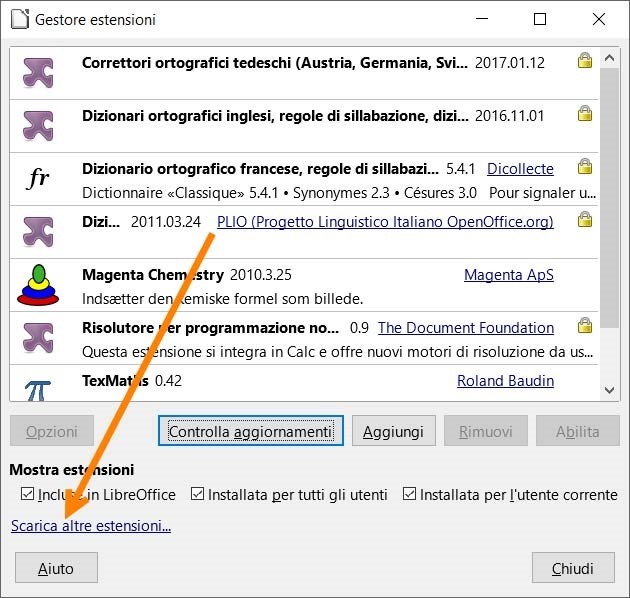
Andando su Scarica estensioni si aprirà la Home di Extensions & Templates di Libre Office. Nello specifico si può scorrere la pagina delle Estensioni per installare quelle che ci servono

Sulla sinistra vengono mostrate le estensioni più popolari con il numero di Mi Piace e di Non mi Piace. Sulla destra si possono sfogliare le estensioni per categorie come Dizionari, ClipArt, Template, ecc
Se per esempio siamo interessati soprattutto alle estensioni di Writer cliccheremo su Writer Extension.
COME RIMUOVERE UNA ESTENSIONE INSTALLATA
Per rimuovere una estensione da Libre Office si va su Strumenti -> Gestione Estensioni, per aprire la finestra già vista, si seleziona il componente aggiuntivo da eliminare quindi si va su Rimuovi.

Si va quindi su OK nella piccola finestra di dialogo in cui confermare la volontà della rimozione.
COME INSTALLARE UNA ESTENSIONE DI LIBRE OFFICE
Si va su Scarica altre estensioni che aprirà la Home delle Estensioni di Libre Office. Si clicca nella scheda Extension per scegliere l'estensione da installare sfogliandole per categoria o per popolarità. Cliccando su una estensione si aprirà la pagina in cui sono illustrate in dettaglio le sue caratteristiche

Si scorre la pagina verso il basso fino a trovare il file in formato .oxt da scaricare con sotto la sua dimensione. Si tratta dello Store ufficiale di Libre Office quindi le estensioni sono controllate e libere da virus ma conviene comunque cliccare sopra al file scaricato con il destro del mouse per effettuare una scansione antivirus.
Si torna quindi nella finestra Gestione Estensioni, si clicca su Aggiungi quindi si seleziona il file appena scaricato e si va su Apri. L'estensione verrà quindi aggiunta a quelle già presenti

Si può quindi chiudere la finestra e iniziare a testarla. Per esempio l'estensione AltSearch migliora la funzione Trova e Sostituisci per trovare e sostituire testo, frase o stringa in un documento.
Come accade su Chrome e Firefox le estensioni possono anche essere disabilitate quando non usate.
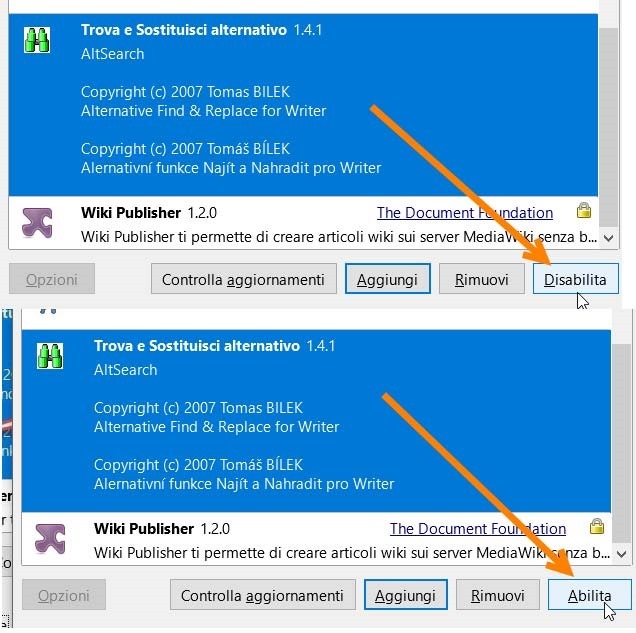
Si va rispettivamente su Abilita o Disabilita dopo aver selezionato l'estensione in oggetto.
Alcune estensioni potrebbero aver bisogno della accettazione dei termini e condizioni mentre altre ancora potrebbero avere delle Opzioni incorporate. In linea di massima quando si aggiunge una estensione verrà mostrata una icona aggiuntiva nel layout del programma.

Per esempio l'estensione AltSearch che abbiamo usato come test mostrerà una icona di un binocolo verde su cui cliccare per trovare tutte le occorrenze di una parola o frase con molte più opzioni di quelle già presenti di default in Libre Office Writer su Modifica -> Trova e Sostituisci.
Per controllare che le Estensioni siano correttamente funzionanti si va su Gestione Estensioni -> Controlla Aggiornamenti per verificare se siano disponibili per le estensioni installate. Tra le estensioni più interessanti di Libre Office segnalo le seguenti specifiche per Writer:
- MultiSave per salvare i documenti contemporaneamente in .odt, .docx e .pdf
- AltSearch per migliorare la funzione Trova e Sostituisci
- DMaths per editare formule matematiche (disponibile anche in italiano)
- Chemistry per aggiungere formule chimiche
- iMath per inserire formule numeriche e simboliche.


Nessun commento :
Posta un commento
Non inserire link cliccabili altrimenti il commento verrà eliminato. Metti la spunta a Inviami notifiche per essere avvertito via email di nuovi commenti.
Info sulla Privacy